Poista Bandicam-vesileima tallennetusta videosta
Jos haluat tallentaa toimintasi näytölle, voit käyttää pöytätietokoneiden näytön tallenninta. Bandicam on paras näytön tallennusohjelmisto pöytäkoneille. Se voi tallentaa mitä tahansa näytöltäsi korkealaatuisella videolla. Ja jos haluat myös tallentaa pelin voiton kohokohtasi, voit tallentaa sen Bandicamin avulla. Bandicam sijoittaa kuitenkin vesileimat omiin videoihinsa. Joten ihmiset päättävät käyttää vesileimanpoistoainetta poistaakseen Bandicam-vesileiman näytölle tallennetuista videoistaan. Lue tämä blogiviesti loppuun asti oppiaksesi poistamaan Bandicam vesileima tietokoneellasi olevasta videosta.
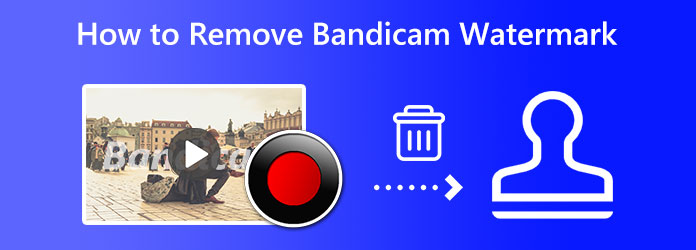
Osa 1. Bandicam-vesileiman poistaminen tallennetusta videosta
Hyvä uutinen on, että vaikka Bandicam-näytönauhuri laittaa vesileimat tuottamiinsa videoihin, vesileima ei ole pysyvä. Monet ihmiset haluavat poistaa vesileimat videoistaan, koska se estää osan videon sisällöstä. Se on myös häiritsevää, kun video sisältää vesileiman. Mutta tässä osiossa opetamme sinulle kuinka poistaa Bandicam-vesileima käyttämällä parasta offline-videovesileimanpoistoainetta.
1. Tipard Video Converter Ultimate
Tipard Video Converter Ultimate on tunnettu videovesileimanpoistoaine, jonka voit ladata tietokoneellesi. Tämän sovelluksen avulla voit poistaa vesileiman videostasi jättämättä pisteitä tai epäselviä osia videoosi. Lisäksi se voi poistaa videostasi kaikenlaiset vesileimat, kuten tekstivesileimat, kuvat tai logot. Hyvä puoli tässä sovelluksessa on, että se tukee melkein kaikkia videomuotoja, kuten MP4, AVI, MOV, MKV, VOB, WebM, WMV ja 500+ muuta muotoa. Ja jos videossasi on useampi kuin yksi vesileima, voit lisätä vesileiman poistoalueen poistaaksesi vesileimat välittömästi.
Lisäksi se on aloittelijaystävällinen sovellus, koska sillä on helppokäyttöinen käyttöliittymä. Tipard Video Converter Ultimatessa on jopa erinomaista, että voit viedä videosi eri videomuodoissa, joita se tukee. Voit ladata sen kaikkiin käyttöjärjestelmiin, mukaan lukien Windows, Mac ja Linux.
Bandicam-vesileiman poistaminen tallennetusta videosta Tipard Video Converter Ultimate -sovelluksella:
Vaihe 1 Aloita lataamalla Tipard Video Converter Ultimate napsauttamalla Lataa -painiketta Windowsille tai Macille. Asenna sovellus laitteellesi ja avaa se, kun se on asennettu.
Vaihe 2 Ja mene pääsivulla kohtaan Toolbox paneeli ja valitse Video Watermark Remover ominaisuus edistyneiden muokkaustoimintojen luettelossa.
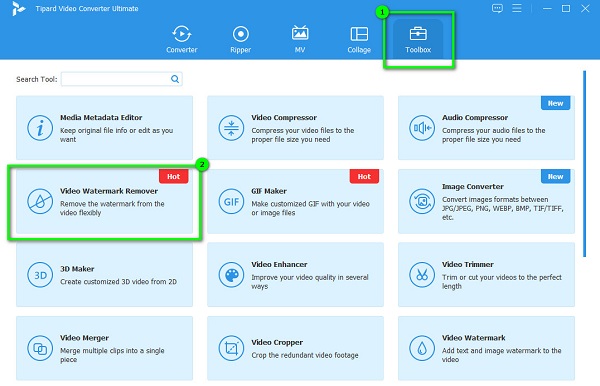
Vaihe 3 Lataa Bandicam-video, jonka vesileiman haluat poistaa, napsauttamalla lisää (+) -kuvaketta käyttöliittymän keskellä. Voit myös vedä pudota videotiedostosi plusmerkkiruutuun ladataksesi videon.
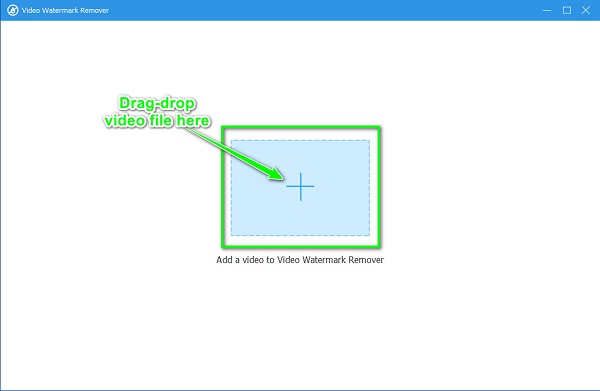
Vaihe 4 Ja seuraavassa käyttöliittymässä näet videosi esikatselun. Napsauta esikatselun alla Lisää vesileiman poistoalue -painiketta poistaaksesi Bandicam-vesileiman videostasi. Ja sitten sinut ohjataan toiseen käyttöliittymään, jossa näet vesileiman poistoalueen ja videosi esikatselun.
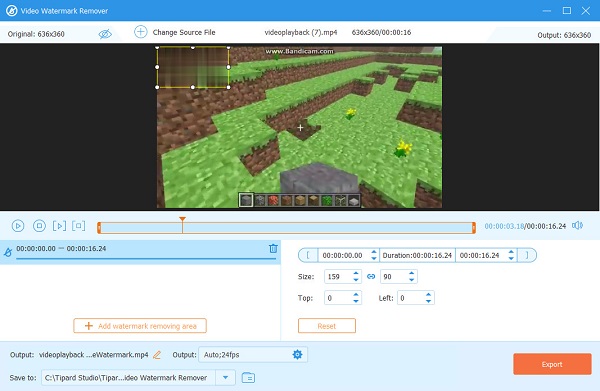
Vaihe 5 Siirrä vesileiman poistoalue Bandicam-vesileimaan. Säädä vesileiman poistoalueen mittoja, kunnes se peittää koko vesileiman.
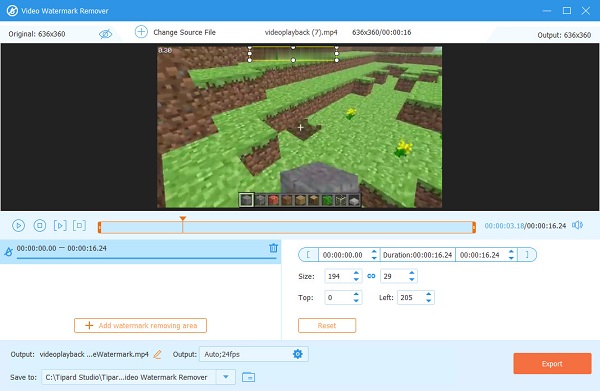
Vaihe 6 Ja lopuksi napsauta Vie -painiketta, joka sijaitsee käyttöliittymän oikeassa alakulmassa. Ja sitten Tipard Video Converter Ultimate tallentaa tulostuksesi automaattisesti työpöytätiedostoihisi.
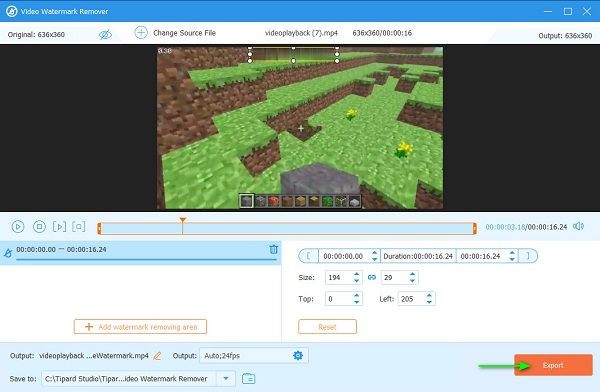
Ja voila! Yhtä helppoa kuin se, voit poistaa Bandicam-vesileiman videostasi ilman vaikeuksia.
2. Hitpaw Watermark Remover
Hitpaw Watermark Remover on vesileima poistaja verkossa, jota voit käyttää selaimessasi. Tämä online-työkalu voi poistaa vesileiman videostasi vesileimanpoistoalueen avulla. Se on käyttäjäystävällinen sovellus, koska siinä on intuitiivinen käyttöliittymä. Lisäksi voit myös lisätä vesileiman valintaalueen, jos videossasi on kaksi tai useampi vesileima. Voit ladata tällä sovelluksella tavallisimpia videomuotoja, kuten MP4, AVI ja MOV. Voit myös esikatsella videotasi ennen sen vientiä ja tietää, tarvitseeko sinun muuttaa jotain. Lisäksi sillä on offline-versio, jos haluat käyttää sitä offline-tilassa. Hitpaw Watermark Remover on kuitenkin verkkopohjainen sovellus, joten latausprosessin nopeus riippuu Internetistä. Siitä huolimatta se on hyvä sovellus Bandicam-vesileiman poistamiseen videostasi.
Bandicam-vesileiman poistaminen videosta ilmaiseksi:
Vaihe 1 Avaa selain ja etsi hakukentästäsi Hitpaw Watermark Remover. Napsauta tulossivulla ensimmäistä näkyviin tulevaa. Napsauta sitten pääliittymässä Poista vesileima nyt painiketta.
Vaihe 2 Napsauta sitten uudella välilehdellä Valitse tiedosto -painiketta tai vedä ja pudota video tietokoneesi tiedostoista. Odota sitten, että videosi ladataan.
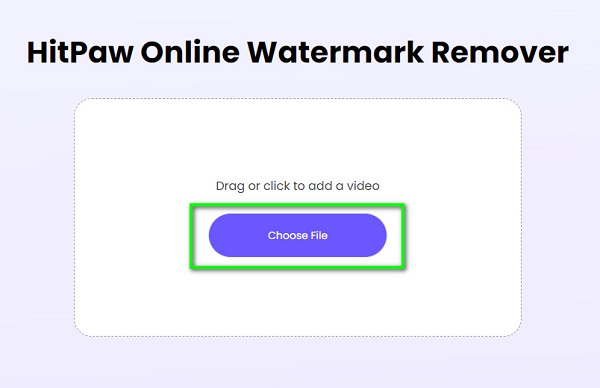
Vaihe 3 Sitten sinut ohjataan toiseen välilehteen. Uudella välilehdellä näet vesileiman valintaalue ja videosi esikatselu. Siirrä vesileiman valintaalue Bandicam-vesileimaan.
Vaihe 4 Napsauta lopuksi painiketta Vie -painiketta käyttöliittymän oikeassa alakulmassa.
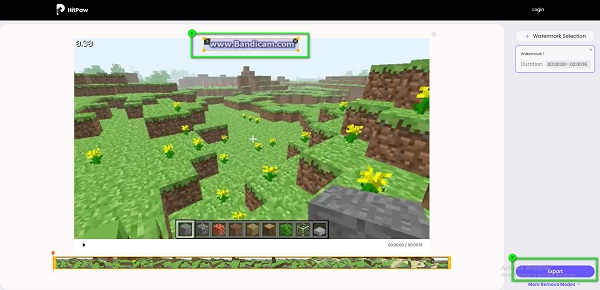
Osa 2. Kuinka saada Bandicam viedä tallennetun videon ilman vesileimaa
Jos haluat tallentaa videon Bandicamin avulla ilman vesileimaa, sinun on käytettävä ostotapaa. Ei ole muuta tapaa viedä Bandicam-videota ilman vesileimaa sovelluksen ostamisen lisäksi. Ja tässä osassa näytämme sinulle, kuinka voit tallentaa videon Bandicamilla ilman vesileimaa.
Jos haluat tallentaa videon Bandicamin avulla jättämättä vesileimaa viennin aikana, ainoa ratkaisu on ostaa sovellus. Ostamalla yhden Bandicam-lisenssistä voit tallentaa ja viedä videoita ilman Bandicam-vesileimaa.
Osa 3. Usein kysyttyä Bandicam-vesileiman poistamisesta
Onko Bandicamissa vesileima?
Joo. Bandicam on yksi johtavista näytön tallennin sovelluksia pöytäkoneille. Kuitenkin, kun tallennat Bandicamilla, se asettaa vesileiman ulostuloihisi.
Voinko poistaa Bandicam-vesileiman rajaamalla sitä?
Bandicam-vesileima on sijoitettu videosi yläreunaan. Siksi videosi on helppo rajata käyttämällä videoleikkuria Tipard Video Converter Ultimate.
Miksi Bandicam laittaa vesileimoja videoihinsa?
Bandicam sijoittaa videoihinsa vesileimoja sovelluksensa edistämiseksi. Ja suojellakseen sen videoita piratismilta ja katsojilta, jotka varastavat sisältöä.
Yhteenveto
Poistaminen Bandicam vesileima videolta ei ole vaikeaa. Tarvitset vain täydellisen sovelluksen vesileiman poistamiseen. Ja kuten luet yllä, voit helposti poistaa Bandicam-vesileiman videostasi käyttämällä Tipard Video Converter Ultimate.







